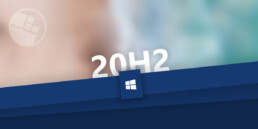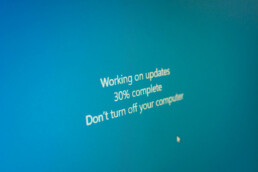Windows 10 Update: Was kann die neue Version?
Windows 10 Update: Was kann die neue Version?
Und wieder gibt’s ein neues Windows 10 Update … Fast könnte man ja den Eindruck gewinnen, Microsoft schickt jeden Monat ein Release an die Nutzer. Da kann man schon mal durcheinander kommen und sich fragen: Wenn ich nun ein neues Windows 10 kaufe, etwa fürs Home Office, was bringt mir dann der neueste Release? Nur keine Bange – wir bringen Licht ins Dunkel!
Neue Windows Version, alte Windows Version – welche ist installiert?
Windows 11 ist nicht in Sicht. Stattdessen werden für jeden, der Windows 10 kaufen möchte, regelmäßige Updates zur Verfügung gestellt. Das aktuelle Release heißt Oktober-2020-Update – oder offiziell: 20H2 – und ist auf den ersten Blick „nur“ ein Wartungs-Patch. Das bereits angekündigte „Windows 10 21H1“ wird wohl ebenfalls ein Update, das sich hauptsächlich auf den Wartungsservice konzentriert, während voraussichtlich im Herbst mit „Windows 10 21H2“ wieder wesentliche Neuerungen zu erwarten sind.
Um die Vorteile des Updates auszuschöpfen, muss man nicht gleich ein neues Windows 10 kaufen. Wer die aktuelle 2004-Version oder das 1909-Update von Windows 10 zum Beispiel für seine Bürosoftware im Home Office problemlos nutzen kann, ist auf der sicheren Seite. Update Probleme wie ein zu langsamer Prozessor, unzureichender Speicherplatz oder zu wenig Arbeitsspeicher tauchen nicht auf. Auch die Sorge, dass die Treiber-Signaturen eventuell nicht mehr funktionieren, ist unbegründet.
Um herauszufinden, welche Windows 10-Version installiert ist, helfen folgende Schritte:
- Über den Start-Button das Startmenü öffnen.
- Unter „Einstellungen“ den letzten Punkt „Info“ anklicken.
- Jetzt erscheinen alle Informationen zur Windows 10-Version.
Windows 10 Update downloaden – nichts einfacher als das!
Natürlich ist es wesentlich praktischer, das neueste Update herunterzuladen, als sich ständig eine neue Version von Windows 10 zu kaufen. Und das bekommen auch Nicht-Profis im Handumdrehen hin. Voraussetzung ist allerdings, dass der PC auf das neue Update vorbereitet ist.
Als wichtigstes Element dafür gilt, dass der Computer bereits auf das Mai-2020-Update geupdatet ist. 20H2 wird sonst als Betriebssystem vollkommen neu installiert – und dabei kann es dann zu ärgerlichen Update Problemen kommen, im schlimmsten Fall sogar zu einem Totalausfall des Systems.
Ist der Rechner bereit für den Release, läuft in der Regel alles reibungslos:
- Im Startmenü „Einstellungen“ anklicken
- „Update und Sicherheit“ wählen
- „Nach Updates suchen“ anklicken
- Optionales Update „Funktions-Update für Windows 10, Version 20H2“ wählen
- Auf „Herunterladen und installieren“ klicken.
- Zum Aktivieren den PC neu starten.
Achtung: Ältere Windows Versionen führen zur Installation ein komplettes Upgrade des Systems durch. Der gesamte Vorgang dauert deshalb wesentlich länger!

Neues Update – neue Features!
Das 20H2-Update bietet neue Möglichkeiten, den PC anzupassen, erhöht die Sicherheit und hält einige Kreativ-Features bereit.
Einige interessante Features sind:
Farbmodus: Unter „Farben“ in den Einstellungen kann man zwischen Hell und Dunkel-Modus wählen. Das erleichtert die Arbeit am Bildschirm und schont die Augen.
Registrierkarten: Wer immer viele Tabs für Webseiten öffnet, wird dieses Feature lieben! Einfach die meistbenutzte Seite an die Taskleiste heften, per Mauswischer lassen sich dann geöffnete Registrierkarten in der Vorschau auf einen Blick sehen und anklicken.
Vorlesefunktion: Mit der Bildschirmlupe einen Textabschnitt markieren und „Ab hier vorlesen“ wählen. Der Text wird dann laut vorgelesen.
Emoji-Tasten: Nicht nur für Facebook und Co. ist die Tastenkombination Windows + Punkt (.) interessant. Sie öffnet direkt den Emoji-Bereich und lässt Posts, Betreffzeilen oder E-Mail-Begrüßungen gleich viel freundlicher aussehen.
Cursor: Praktisch, wenn längere Texte gelesen, geschrieben oder korrigiert werden. Über die Einstellungen zu „Erleichterte Bedienung“ und von da aus „Textcursor“ anklicken. Schon wird der Strich mit Farbe versehen, wodurch er schneller wiederzufinden ist.
Header-Bild: © Tierney, stock.adobe.com
Windows 10 Version 20H2 jetzt verfügbar
Windows 10 Version 20H2 ist ab sofort verfügbar. Die Neuerungen, sind überschaubar. In erster Linie ist nun der neue, auf Chromium-Unterbau fußende Edge-Browser enthalten. Hinzu kamen einige Detailänderungen in der Optik.
Noch zeigt sich Windows 10 20H2 bei vielen Nutzern nicht per Windows Update, aber das aktuelle Media Creation Tool lädt schon das Windows 10 Oktober Update. Wenn Sie es sofort wollen, müssen Sie also selbst aktiv werden.
Windows Update
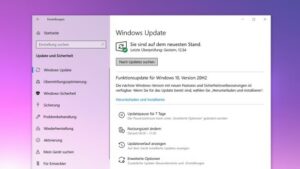
Mit "Meet Now" können Nutzer künftig Videochats starten, ganz ohne dafür eine Software herunterladen zu müssen. Das läuft technisch gesehen über Skype, wer die Software nicht installiert hat kann die Videochats auch direkt über den Edge-Browser führen.
Bei der Installation wird Windows in Zukunft nachfragen, für welchen Zweck der PC denn genutzt wird, sodass dann die passenden Dienste für Gaming- oder Office-Computer aktiviert werden können.
Das neue Startmenü für Windows 10 ist kein kompletter Neuanfang, sondern ein geschicktes Update. Der Trick ist, dass sich das neue Startmenü harmonischer in das ausgewählte Theme einfügt.
Zum Vergleich zeigen wir Ihnen das aktuelle Startmenü (rechts unten) von Windows neben dem neuen Entwurf (links oben). Durch die dominanten Farbflächen auf den Kacheln wirkt es sehr unruhig und die Icons kommen nicht richtig zur Geltung.
Startmenü Vergleich
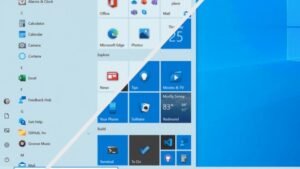
Ebenfalls praktisch: 2-in-1-Geräte wechseln beim Entfernen der Tastatur nun automatisch in den Tablet-Modus, statt den Nutzer danach zu fragen.Künftig lässt sich mit Alt + Tab nicht nur zwischen offenen Programmen umschalten, sondern auch durch Tabs im Browser, wodurch auch alle geöffneten Tabs übersichtlich angezeigt werden. Einen Überblick über die neuen Features gibts im unten im Video.
Windows 10 Update Video
https://youtu.be/bD0jywkYCOI
Windows 10 Updates nur nachts ausführen
Windows 10 Updates nur nachts ausführen
Updates sind sehr wichtig, um das Betriebssystem in Puncto Leistung und Sicherheit regelmäßig auf dem aktuellsten Stand zu halten. Viele Nutzer lassen Aktualisierungen automatisch herunterladen und installieren. Wer oft am Computer sitzt und beispielsweise damit arbeitet, für den können Updates schnell zur Last werden, da sie ablenken. Wir zeigen ihnen, wie sie Windows 10 konfigurieren, damit Updates nur nachts ausgeführt werden.
So führt Windows 10 Updates nur in der Nacht durch
- Klicken sie auf „Start“ und anschließend auf das „Zahnrad-Icon (Einstellungen)“.
- Wählen sie nun „Update und Sicherheit“ aus.
- Unter „Windows Update“ klicken sie auf „Nutzungszeit ändern“.
- Nun stellen sie die Uhrzeit ein, an der sie häufig am Computer sitzen. Windows merkt sich diese Einstellung und führt Updates nur noch außerhalb der von ihnen festgelegten Uhrzeit durch. Somit überschneiden sich Update- und Nutzungszeit nicht.
Beispiel: Zwischen 00:00 und 09:00 sitzen sie nicht am Computer. Dementsprechend legen sie eine Zeit zwischen 09:00 und 00:00 (Mitternacht) fest. - Klicken sie nun noch auf „Speichern“, um die neuen Einstellungen zu sichern.
Header-Bild: © Claudio Divizia, stock.adobe.com